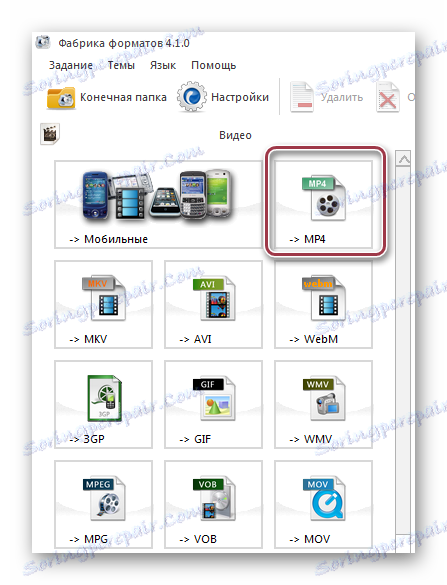تحويل AVI إلى MP4
AVI و MP4 هي التنسيقات المستخدمة لتعبئة ملفات الفيديو. الأول هو عالمي ، بينما يركز الثاني على مجال محتوى الجوال. مع الأخذ في الاعتبار حقيقة أن الأجهزة المحمولة تستخدم في كل مكان ، تصبح مهمة تحويل AVI إلى MP4 ملحة للغاية.
محتوى
طرق التحويل
لحل هذه المشكلة ، يتم استخدام البرامج المتخصصة ، ودعا المحولات ،. تتم مناقشة الأكثر شهرة في هذه المقالة.
اقرأ أيضا: برامج تحويل الفيديو الأخرى
الطريقة 1: محول الفيديو Freemake
Freemake محول الفيديو - أحد البرامج الشائعة المستخدمة لتحويل ملفات الوسائط ، بما في ذلك AVI و MP4.
- إطلاق التطبيق. بعد ذلك تحتاج إلى فتح فيلم AVI. للقيام بذلك ، في مستكشف Windows افتح المجلد المصدر مع الملف ، حدده واسحبه إلى حقل البرنامج.
- تفتح نافذة اختيار فيلم. الانتقال فيه إلى المجلد حيث يوجد. حدده وانقر على "فتح" .
- بعد هذا الإجراء ، تتم إضافة فيديو AVI إلى القائمة. حدد تنسيق الإخراج "MP4" في لوحة الواجهة.
- يتم فتح "خيارات للتحويل إلى MP4" . هنا نختار الملف الشخصي لملف الإخراج ومجلد الحفظ النهائي. انقر على قائمة الملفات الشخصية.
- يتم عرض قائمة بجميع ملفات التعريف المتاحة للاستخدام. يتم دعم جميع القرارات الشائعة ، بدءًا من الجوال إلى وضع ملء الشاشة عالي الدقة. في الوقت نفسه ، يجب على المرء أن يضع في اعتباره أنه كلما كان حجم الفيديو أكبر ، كان حجمه أكبر. في حالتنا ، اختر "جودة التلفزيون" .
- بعد ذلك ، انقر فوق الحقل "حفظ إلى" كرمز علامة حذف. يتم فتح نافذة نختار فيها المكان المرغوب لكائن الإخراج وتحرر اسمه. انقر فوق "حفظ" .
- بعد ذلك اضغط على "تحويل" .
- نفتح نافذة يتم فيها عرض عملية التحويل بشكل مرئي. في هذا الوقت ، تتوفر خيارات مثل "إيقاف تشغيل الكمبيوتر بعد اكتمال العملية" ، "إيقاف مؤقت" و "إلغاء" .
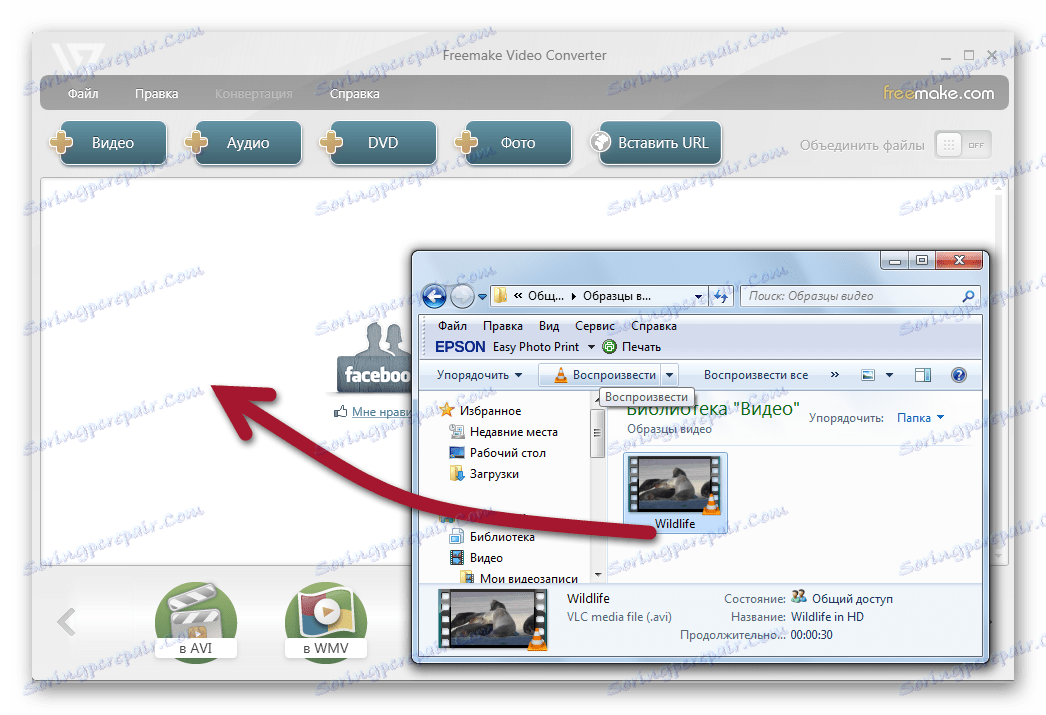
هناك طريقة أخرى لفتحها عن طريق النقر على الزر "ملف" و "إضافة فيديو" .
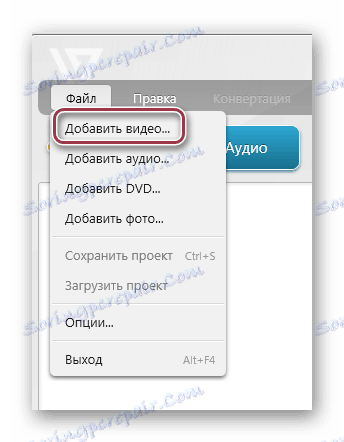
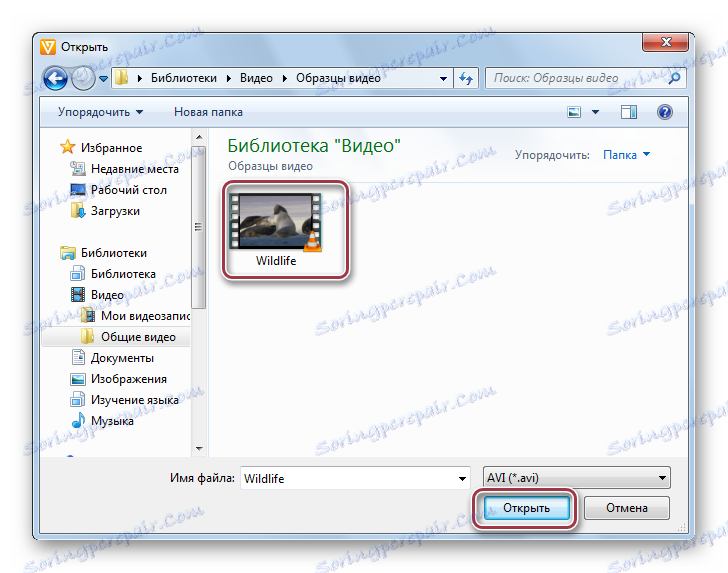
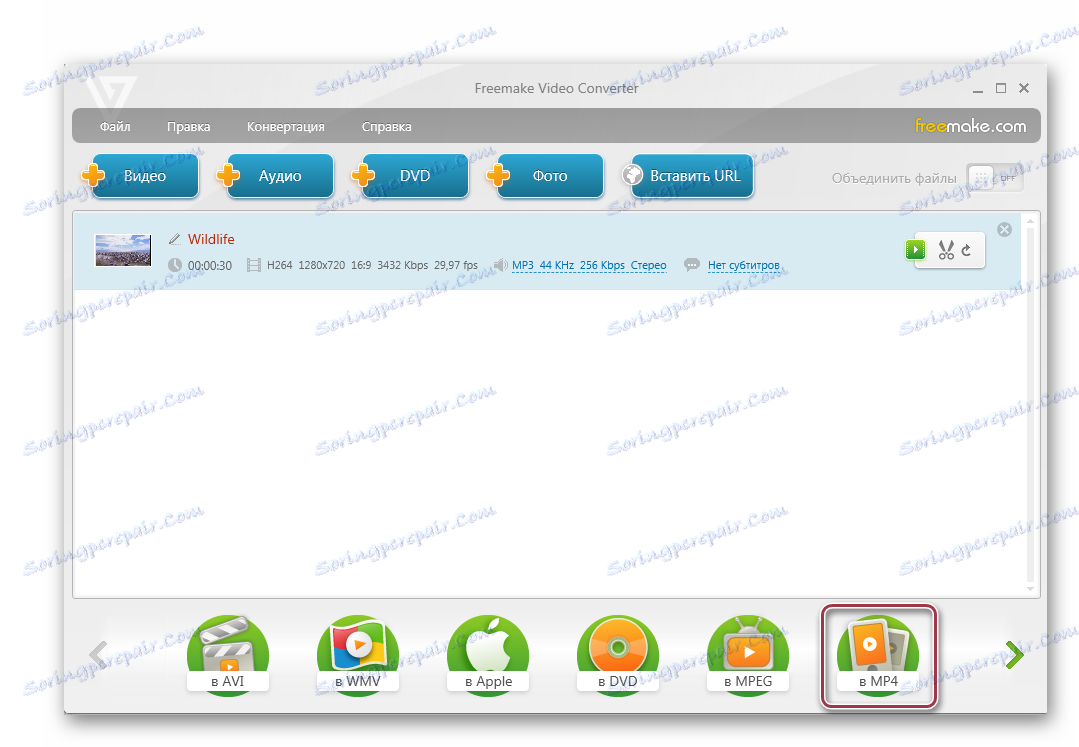
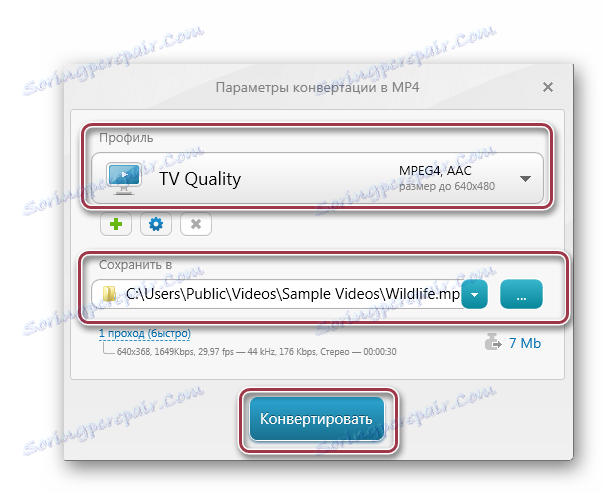

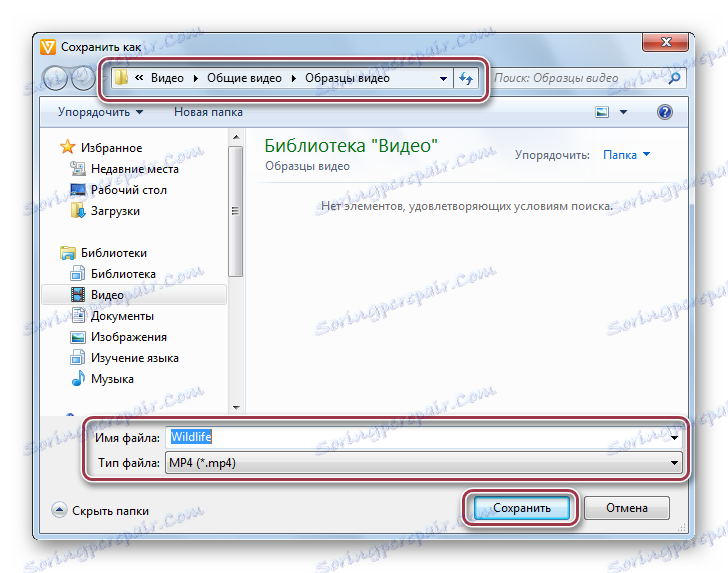
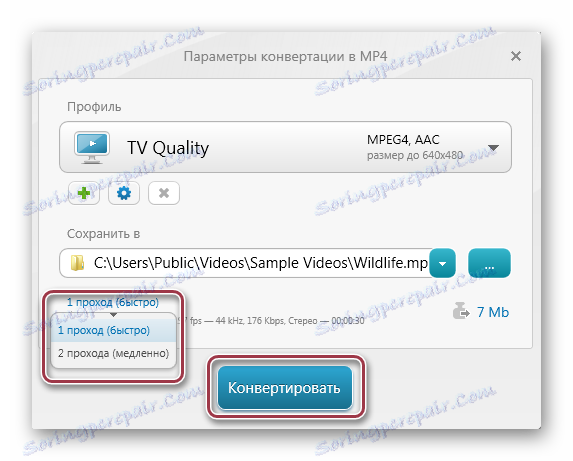
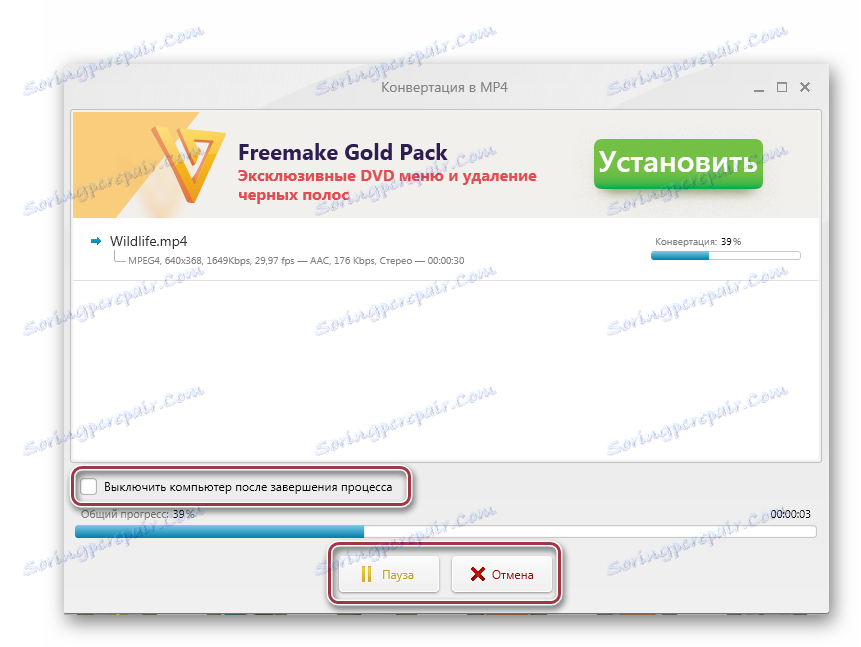
الطريقة 2: مصنع تنسيق
مصنع تنسيق - محول وسائط متعددة آخر مع دعم العديد من التنسيقات.
- في لوحة البرنامج المفتوح ، انقر فوق الرمز "MP4" .
![mp4 إلى FormatFactory]()
- تفتح نافذة التطبيق. على الجانب الأيمن من اللوحة هي الأزرار "إضافة ملف" و "إضافة مجلد" . نضغط على أول واحد.
- ثم ندخل إلى نافذة المتصفح ، حيث ننتقل إلى المجلد المحدد. ثم حدد الفيلم AVI وانقر على "فتح" .
- يتم عرض الكائن في حقل البرنامج. هذا يعرض سماته مثل الحجم والمدة ، وكذلك دقة الفيديو. ثم انقر فوق "إعدادات" .
- يتم فتح نافذة يتم فيها تحديد ملف التحويل ، ويتم إعطاء المعلمات القابلة للتحرير لأسطوانة الإخراج. اختيار "DIVX جودة أعلى (أكثر)" ، انقر فوق "موافق" . لا تحتاج إلى تغيير المعلمات الأخرى.
- بعد ذلك ، يضع البرنامج مهمة التحويل. من الضروري تحديده والنقر فوق "ابدأ" .
- تبدأ عملية التحويل ، وبعدها يعرض عمود "الحالة" "تم" .
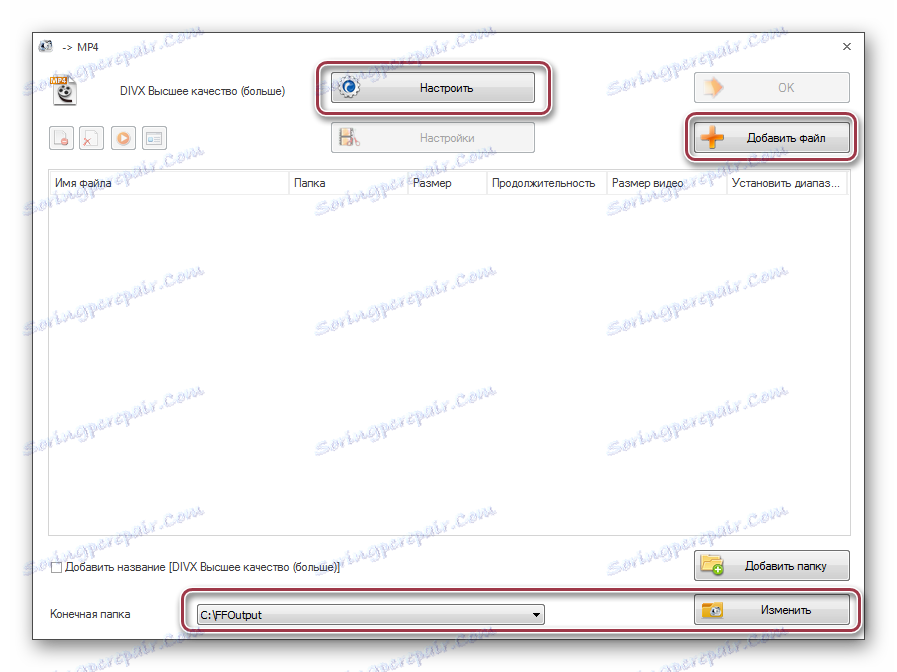
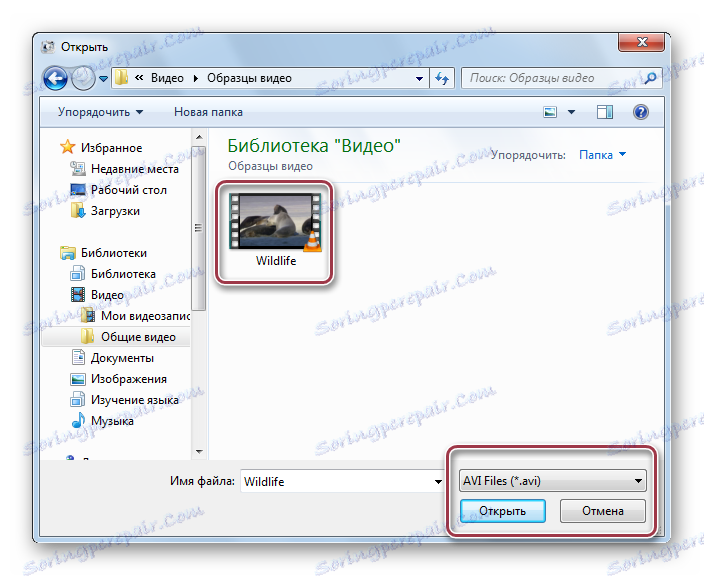

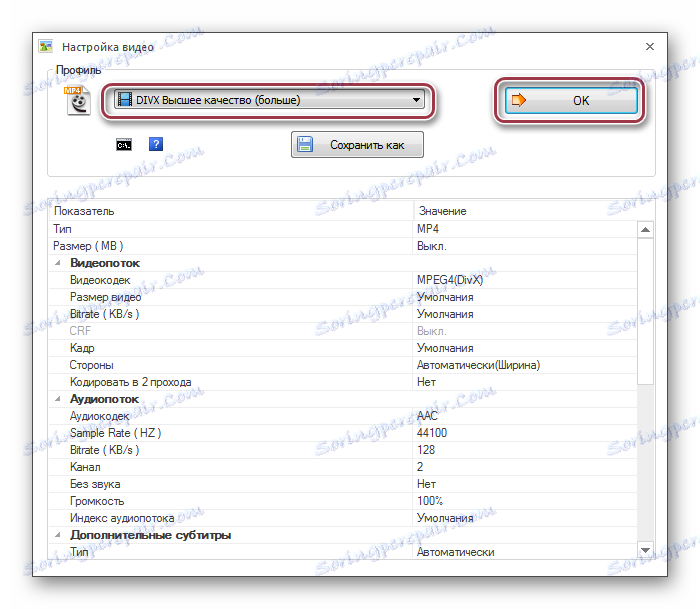
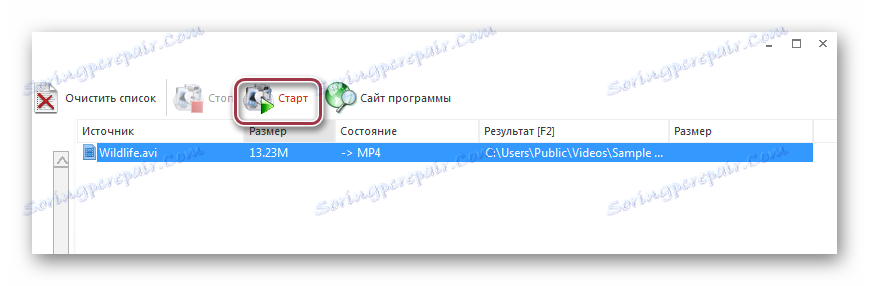
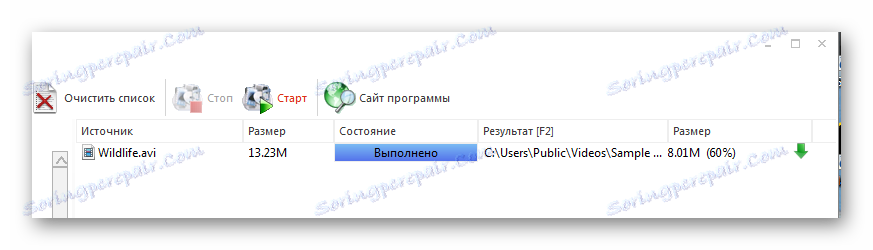
الطريقة الثالثة: محول الفيديو Movavi
محول فيديو Movavi يشير أيضًا إلى التطبيقات القادرة على تحويل AVI إلى MP4.
- نبدأ المحول. بعد ذلك ، تحتاج إلى إضافة ملف AVI المطلوب. للقيام بذلك ، انقر فوقه بالماوس واسحبه إلى نافذة البرنامج.
- يتم عرض مقطع مفتوح في حقل محول Movavi. في الجزء السفلي هناك رموز تنسيقات الإخراج. هناك نضغط على الأيقونة الكبيرة "MP4" .
- بعد ذلك ، يتم عرض "MP4" في حقل "تنسيق الإخراج" . انقر على أيقونة على شكل ترس. يفتح نافذة إعدادات إخراج الفيديو. هناك نوعان من علامات التبويب ، "الصوت" و "الفيديو" . في البداية ، نترك كل شيء لقيمة "تلقائي" .
- في علامة التبويب "فيديو" ، برنامج الترميز المحدد للضغط. متاح H.264 و MPEG-4. نترك الخيار الأول لقضيتنا.
- يمكن ترك حجم الإطار كصورة أصلية أو محددة من القائمة التالية.
- الخروج من الإعدادات من خلال النقر على "موافق" .
- في خط الفيديو المضافة ، تتوفر أيضًا بتات مسارات الصوت والفيديو. من الممكن إضافة ترجمات إذا لزم الأمر. انقر فوق الحقل بحجم الملف.
- تظهر علامة التبويب التالية. عن طريق تحريك شريط التمرير ، يمكنك ضبط حجم الملف المطلوب. يقوم البرنامج تلقائيًا بتعيين الجودة وإعادة حساب معدل البت بناءً على موضعه. للخروج اضغط على "تطبيق" .
- ثم انقر فوق الزر "ابدأ" في الجزء الأيمن السفلي من الواجهة لبدء عملية التحويل.
- نافذة Movavi يبدو المحول مثل هذا. يتم عرض التقدم في المئة. من الممكن أيضًا إلغاء العملية أو إيقافها مؤقتًا عن طريق النقر على الأزرار المقابلة.

يمكنك أيضًا فتح الفيديو باستخدام القائمة Add Files .
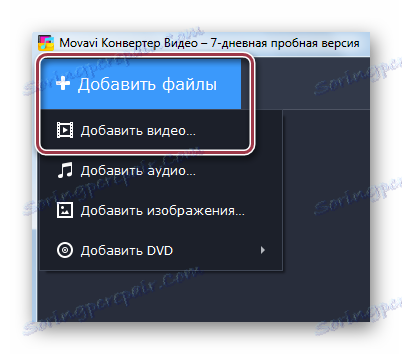
بعد هذا الإجراء ، يتم فتح نافذة Explorer ، حيث نجد المجلد بالملف المطلوب. ثم انقر فوق "فتح" .
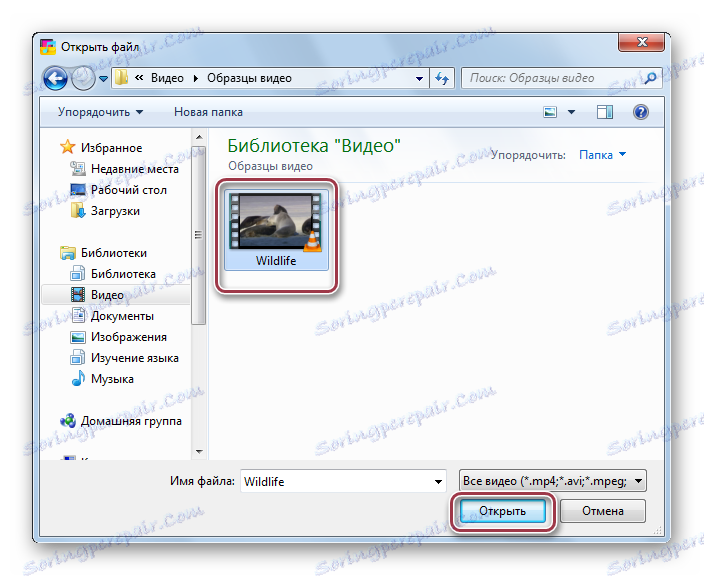
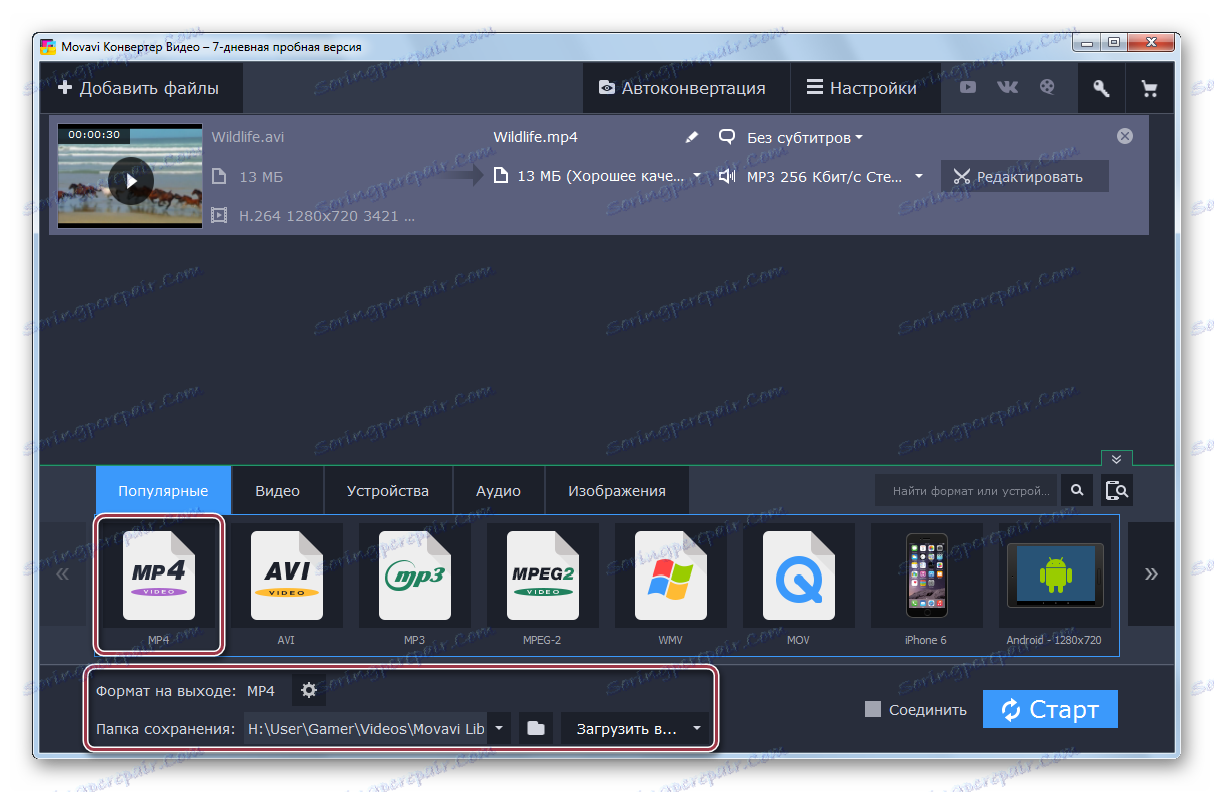
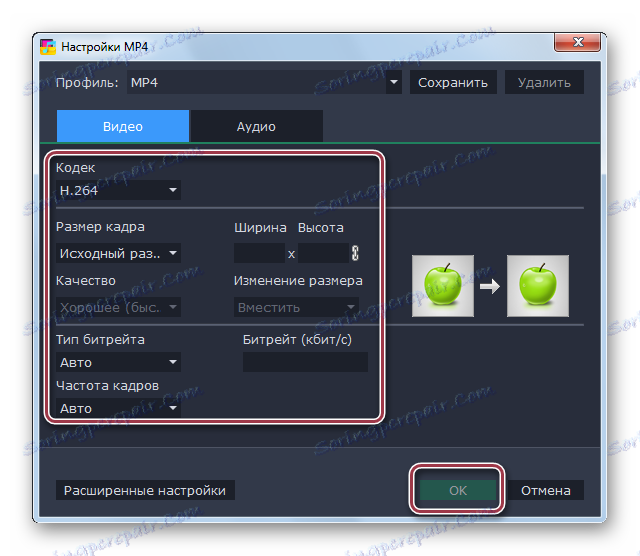
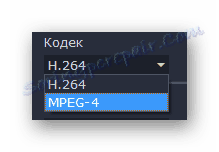
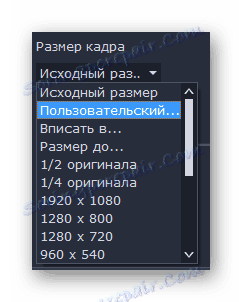
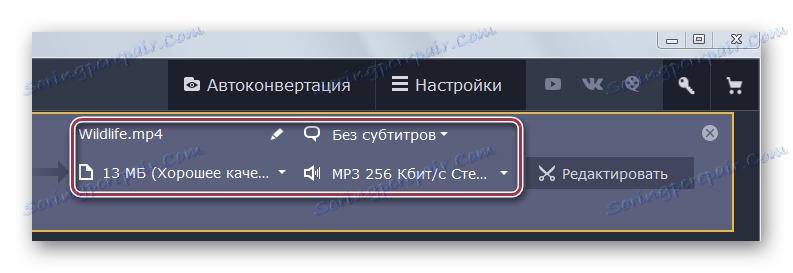
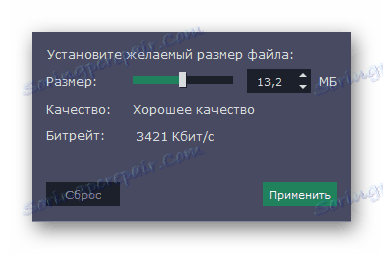
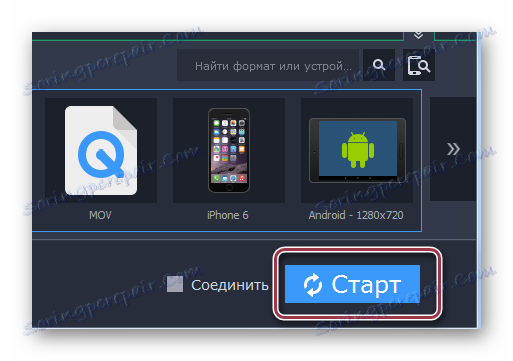
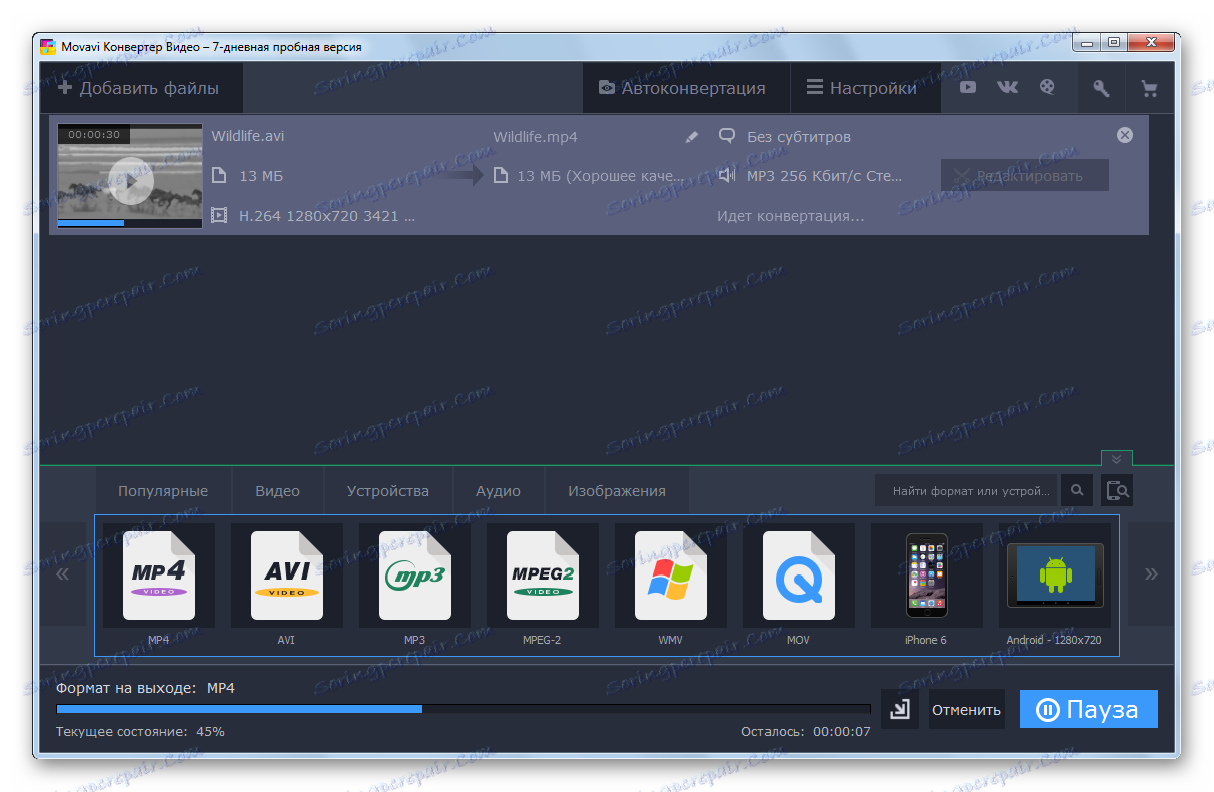
ولعل الجانب السلبي الوحيد لموفي محول الفيديو ، مقارنة مع تلك المذكورة أعلاه ، هو أنه يتم توزيعه مقابل رسوم.
بعد الانتهاء من عملية التحويل في أي من البرامج التي يتم دراستها ، ننتقل في System Explorer إلى الدليل الذي توجد فيه مقاطع الفيديو AVI و MP4. لذلك يمكنك التأكد من نجاح التحويل.
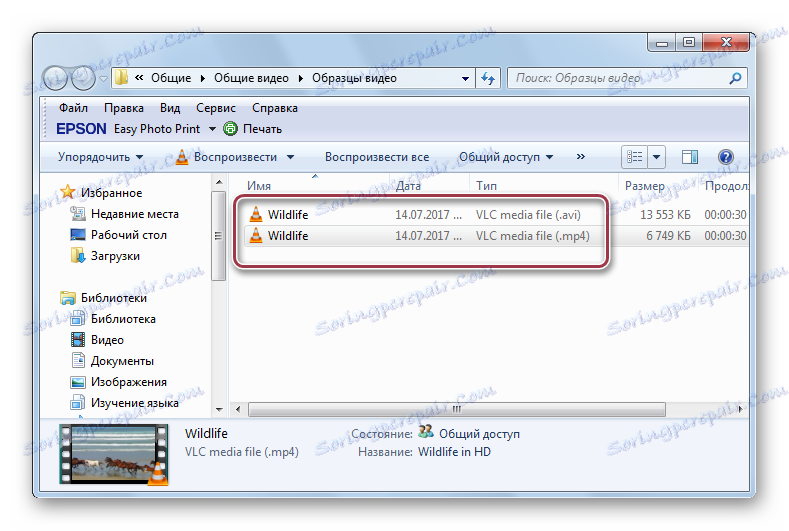
طريقة 4: الهمستر محول الفيديو المجاني
برنامج مجاني ومريح للغاية يسمح لك بتحويل ليس فقط تنسيق AVI إلى MP4 ، ولكن أيضًا تنسيقات الفيديو والصوت الأخرى.
- قم بتشغيل البرنامج محول الهمستر مجانا فيديو . في البداية ، ستحتاج إلى إضافة الفيديو الأصلي ، والذي سيتم تحويله لاحقًا إلى تنسيق MP4 - انقر على زر "إضافة ملفات" .
- عند إضافة الملف ، انقر فوق الزر "التالي" .
- في كتلة "Format and devices" ، حدد "MP4" بنقرة واحدة. ستظهر قائمة إضافية لتعيين ملف الوجهة على الشاشة ، حيث يمكنك تغيير الدقة (بشكل افتراضي تظل الصورة الأصلية) ، وحدد برنامج ترميز الفيديو ، وضبط الجودة ، والمزيد. افتراضيًا ، يتم عرض جميع المعلمات للتحويل بواسطة البرنامج تلقائيًا.
- لبدء التحويل ، انقر فوق الزر "تحويل" .
- ستظهر قائمة على الشاشة ، حيث ستحتاج إلى تحديد مجلد الوجهة حيث سيتم حفظ الملف المحول.
- ستبدأ عملية التحويل. بمجرد وصول حالة التنفيذ إلى 100٪ ، يمكن العثور على الملف المحول في المجلد المحدد مسبقًا.
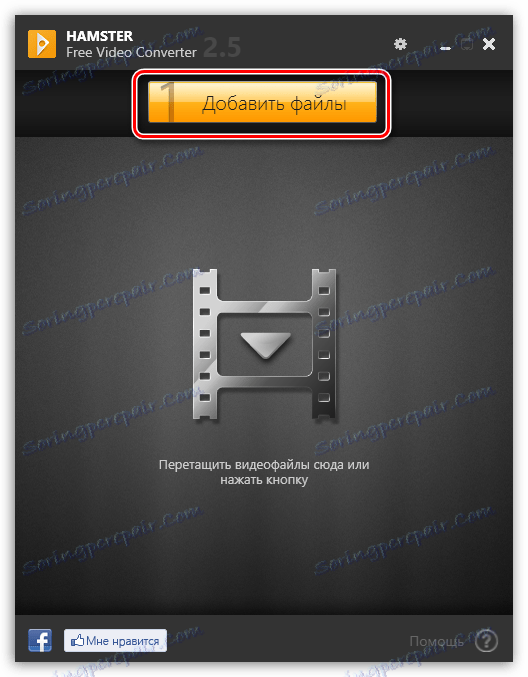
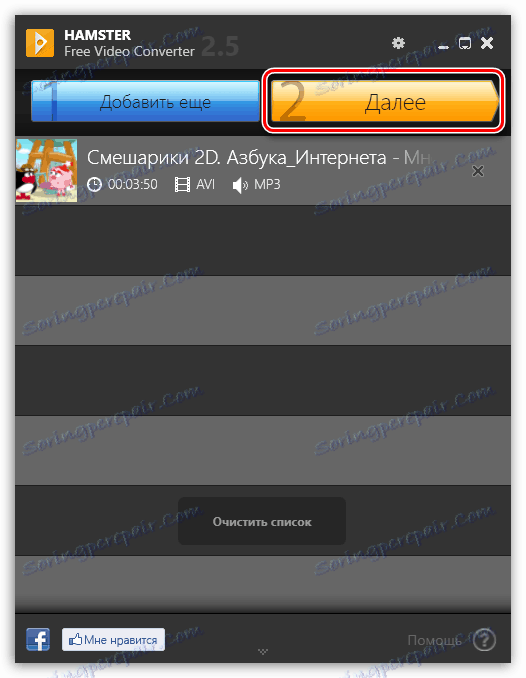
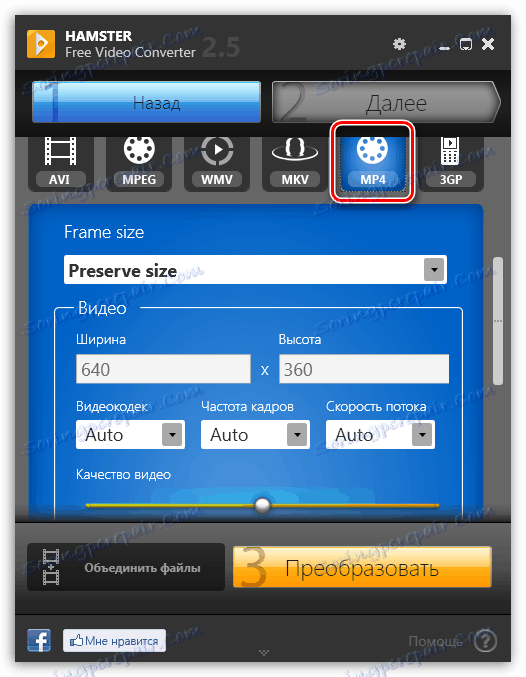
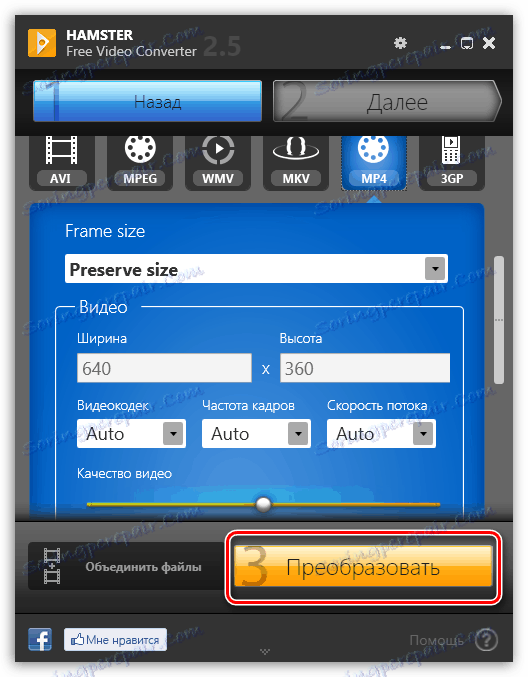

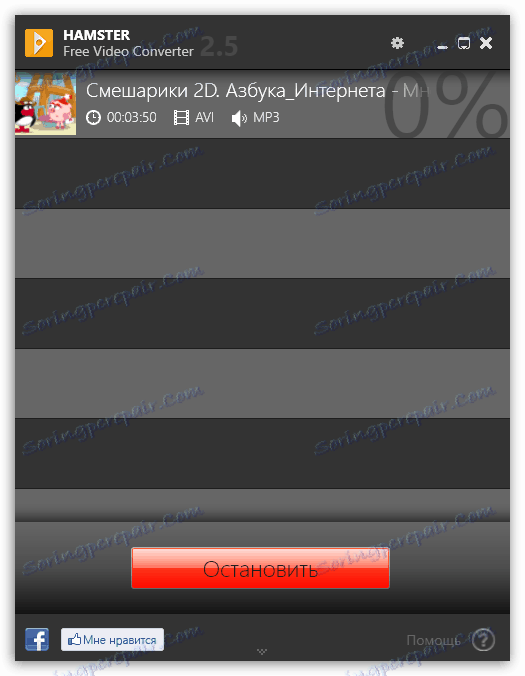
الطريقة الخامسة: التحويل عبر الإنترنت باستخدام الخدمة convert-video-online.com
لتغيير امتداد الفيديو الخاص بك من AVI إلى MP4 ، يمكنك من خلال عدم اللجوء إلى مساعدة البرامج التي تتطلب التثبيت على جهاز الكمبيوتر - يمكن إنجاز جميع الأعمال بسهولة وبسرعة باستخدام خدمة التحويل عبر الإنترنت- video-online.com.
يرجى ملاحظة أنه في خدمة عبر الإنترنت ، يمكنك تحويل حجم الفيديو لا يزيد عن 2 جيجابايت. بالإضافة إلى ذلك ، سيعتمد وقت تنزيل مقطع فيديو إلى الموقع من خلال معالجته اللاحقة بشكل مباشر على سرعة اتصالك بالإنترنت.
- اذهب الى صفحة الخدمات عبر الإنترنت convert-video-online.com . أولاً ، تحتاج إلى تنزيل الفيديو الأصلي إلى موقع الخدمة. للقيام بذلك ، انقر فوق الزر "فتح ملف" ، وبعد ذلك سيظهر مستكشف Windows على الشاشة ، حيث ستحتاج إلى تحديد الفيديو المصدر لتنسيق AVI.
- سيبدأ تنزيل الملف على موقع الخدمة ، وستعتمد مدة ذلك على سرعة إرجاع الإنترنت الخاص بك.
- بمجرد اكتمال عملية التنزيل ، تحتاج إلى وضع علامة على التنسيق الذي سيتم تحويل الملف - في حالتنا هو MP4.
- فيما يلي يطلب منك اختيار دقة الوضوح للملف المحوّل: بشكل افتراضي سيكون حجم الملف هو نفسه في المصدر ، ولكن إذا كنت تريد تقليل حجمه ، قم بتخفيض الدقة ، انقر فوق هذا العنصر وحدد دقة MP4-video المناسبة لك.
- إذا قمت بالنقر بزر الماوس الأيمن على زر "الإعدادات" ، فسيتم عرض إعدادات إضافية على الشاشة ، والتي يمكنك من خلالها تغيير برنامج الترميز ، وإزالة الصوت ، وضبط حجم الملف.
- عند تعيين جميع المعلمات المطلوبة ، عليك فقط المتابعة إلى مرحلة التحويل الخاصة بالفيديو - للقيام بذلك ، حدد الزر "تحويل" .
- ستبدأ عملية التحويل ، وسيعتمد طولها على حجم الفيديو الأصلي.
- عندما يكون كل شيء جاهزًا ، سيُطلب منك تنزيل النتيجة الناتجة إلى جهاز الكمبيوتر عن طريق النقر فوق الزر "تنزيل" . القيام به!
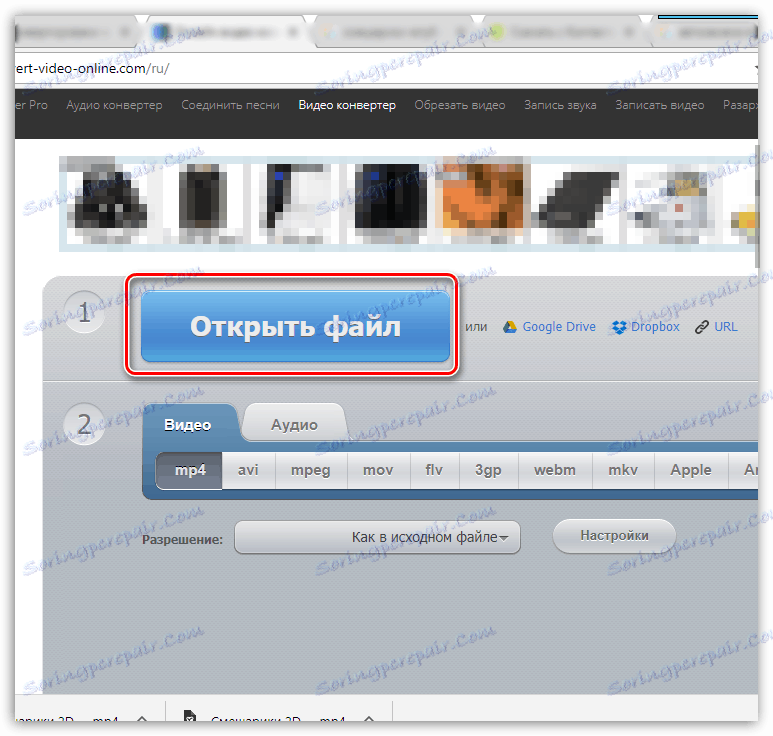
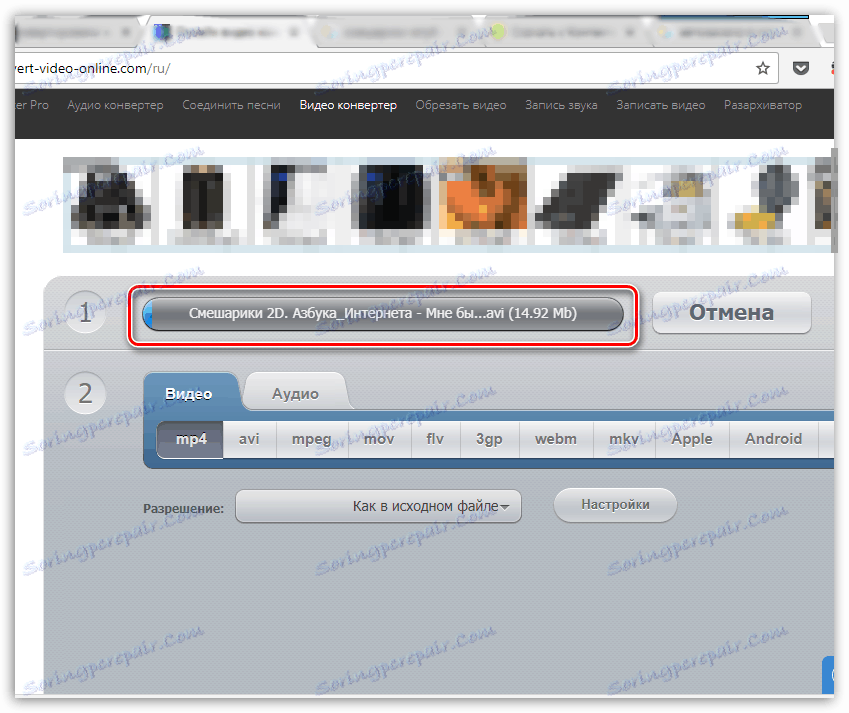
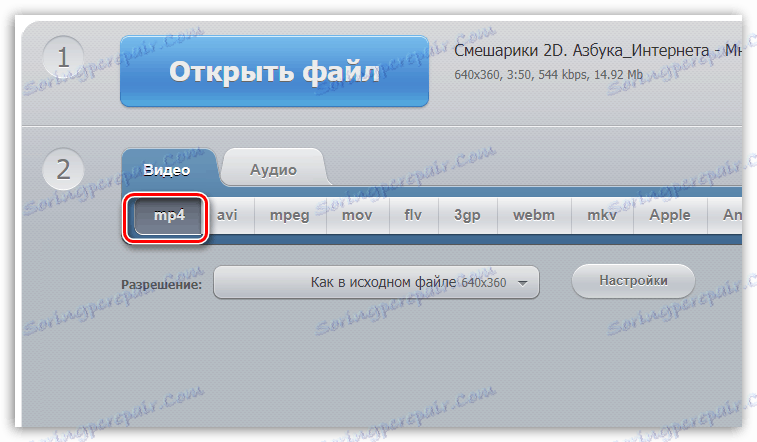
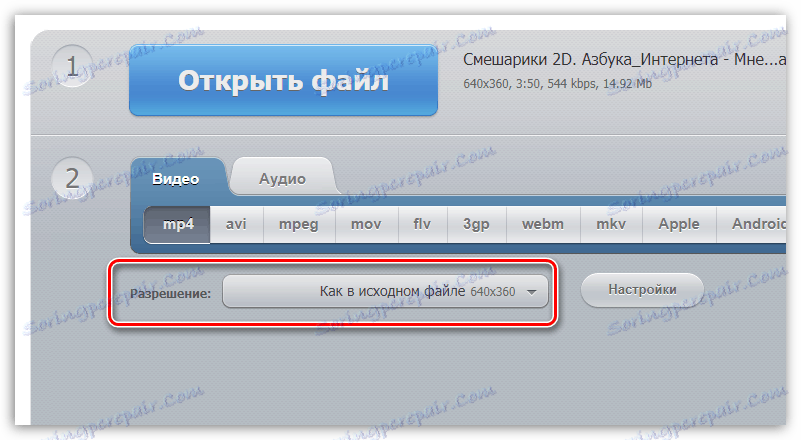
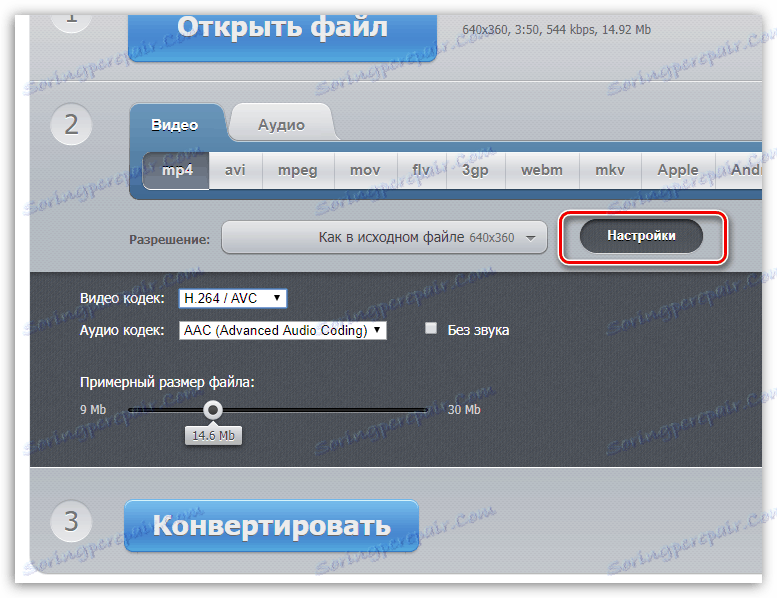
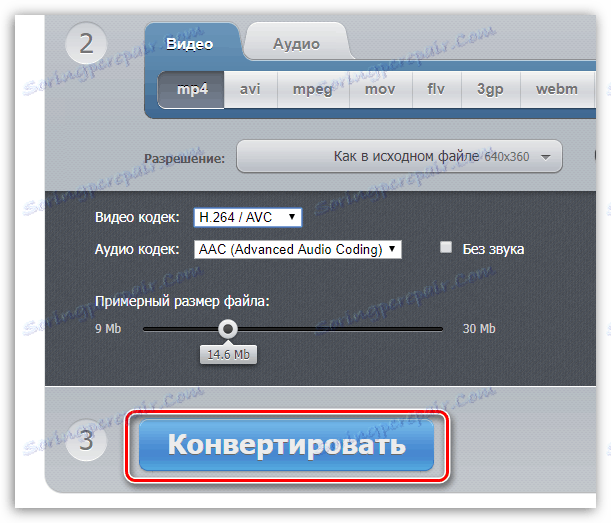


وبالتالي ، فإن جميع أساليب التحويل التي يتم تنفيذها تفي بالمهمة. الفرق الأكثر أهمية بينهما هو وقت التحويل. يعرض Movavi Video Converter أفضل نتيجة في هذا الصدد.